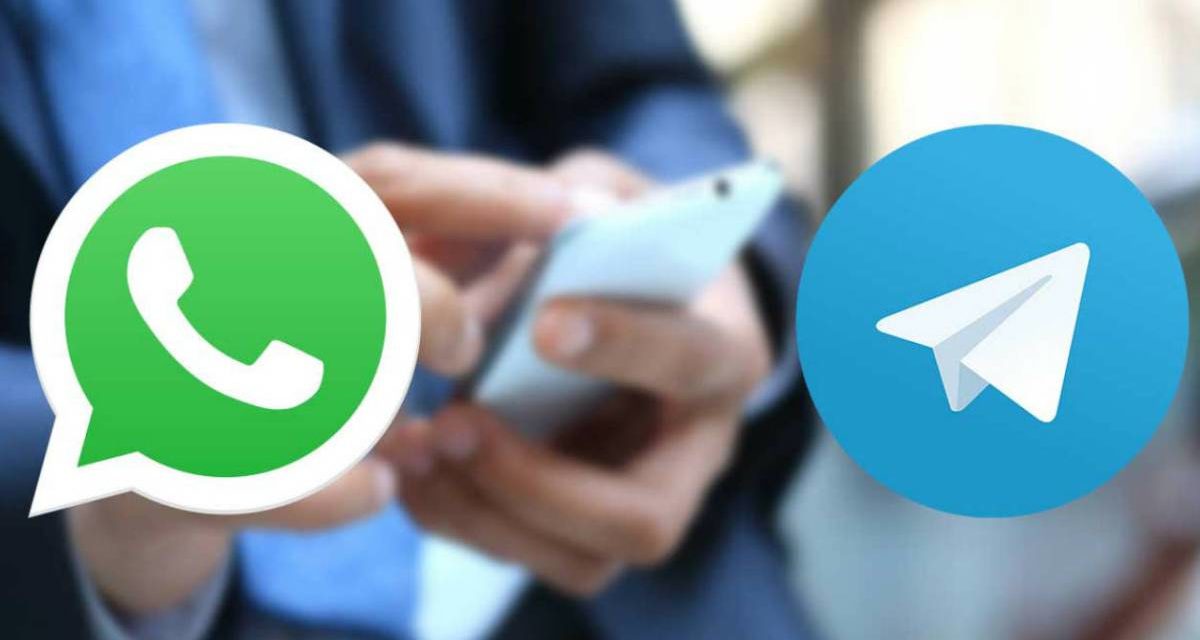
WhatsApp-ga Telegram xabarini qanday yuborish kerak haqida malumot
Video va fotosuratlarni yuborish
Telegram va Vatsap rus tilida so’zlashuvchi foydalanuvchilar orasida eng ko’p ishlatiladigan va mashhur messenjerlar qatoriga kiradi. Matn yozishdan farqli o’laroq, fotosuratlar va videolarni birinchidan ikkinchisiga yuboring.
Mobil ilova
iOS va Android uchun Telegram mobil ilovasida istalgan surat yoki videoni WhatsApp’ga yo‘naltirish funksiyasi mavjud. Quyidagi ko’rsatmalardagi amallarni bajarish uchun yagona talab — bu sizning mobil telefoningizda ko’rsatilgan ilovalarga ega bo’lishingizdir. Agar biron sababga ko’ra siz ob’ektni yubora olmasangiz, messenjerlarni eng so’nggi versiyaga yangilashingizni tavsiya qilamiz, chunki eskirganlari barcha joriy funktsiyalarni qo’llab-quvvatlaydi va qo’shimcha buzilishlarga olib kelishi mumkin.
-
- Telegram ilovasini ishga tushiring.
- WhatsApp-ga yubormoqchi bo’lgan video yoki fotosuratni saqlagan suhbat xonasiga o’ting.
- Qo’shimcha parametrlarni ochish uchun kerakli elementni bosing.
- Pastki chap burchakda media faylni yo’naltirish uchun tugmani bosing.
- Biz ochiq elementni boshqa Telegram foydalanuvchisiga emas, balki boshqa ilovaga yuborishimiz kerakligi sababli, skrinshotda ko‘rsatilgandek tugma orqali qo‘shimcha menyu bo‘limiga o‘ting.
- Mavjud ilovalar ro’yxatida tanlang «WhatsApp»..
- Rasm yuboriladigan kontaktni tanlang. Siz bir vaqtning o’zida bir nechta qabul qiluvchini tanlashingiz mumkin.
- Pastki o’ng burchakda ga teging «Keyingi».
- Majburiy emas, siz topshirayotgan faylga imzo qo’shishingiz mumkin.
- Shuningdek, yuqori panelda siz tahrirlash vositalarini topasiz. Ular tasvirni kesish, stikerlar, tabassumlar, sarlavhalar yoki matn qo’shish uchun ishlatilishi mumkin. Tayyor bo’lgach, bosing «Yuborish»..
- Internet hajmi va tezligiga qarab, yuborish bir necha soniyadan bir necha daqiqagacha davom etishi mumkin. Jarayon tugamaguncha dasturni yopmang.
Kompyuter versiyasi
Siz Telegram’ning ish stoli versiyasidan WhatsApp’ga zudlik bilan video yoki suratlarni yubora olmaysiz: dastur funksiyasiga boshqa ilovalarga xabar yuborish ham kirmaydi. Biroq, bu shaxsiy kompyuter versiyasi foydalanuvchilari muhim video yoki fotosuratni boshqa messenjerdagi suhbatdoshi bilan baham ko’ra olmaydi, degani emas. Oldindan e’tiborga olish kerak bo’lgan yagona narsa — Telegram va WhatsApp-ni kompyuterda bir vaqtning o’zida o’rnatish zarurati.
Ko’proq o’qing:Qanday qilib WhatsApp-da josuslik qilmaslik kerak
- Telegram-ning shaxsiy kompyuter versiyasini oching va kerakli video yoki fotosurat joylashadigan chatni tanlang.
- Belgilangan media faylni o’ng tugmasini bosing va tanlang «Saqlash»..
- Faylni yuklab olish uchun kompyuteringizdagi papkani belgilang. Keyin bosing «Saqlamoq».. Iltimos, yuklab olish tugashini kuting.
- WhatsApp-ning ish stoli versiyasini ishga tushiring va saqlangan ob’ektni yubormoqchi bo’lgan odam bilan suhbatga o’ting.
- Xabar kiritish maydonining chap tomonidagi belgini bosing «Klip». fayllarni biriktirish opsiyalari bilan menyuni ochish uchun.
- Tugmasini bosing «Rasmlar va videolar».
- Kerakli faylni tanlang va tugmasini bosing «Ochilgan».
- Ushbu nuqtada siz turli xil vositalar yordamida fotosurat yoki videoni tahrirlashingiz mumkin bo’ladi. Siz qirralarni kesishingiz, sarlavhalar, stikerlar, kulgichlar, stikerlar qo’shishingiz, tasvirni aylantirishingiz va hk. Fayl uchun sarlavha kiritish qatoriga ham e’tibor bering.
- Tahrirlash jarayoni tugagach, tugmani bosing. «Yuborish»..
Matnli xabar yuboring
Hozirda Telegram foydalanuvchilarga boshqa messenjerlarda post almashishga ruxsat bermaydi, biroq yechimlar mavjud. Mobil ilovalar va ish stoli versiyasi uchun mavjud variantlarni ko’rib chiqing.
Mobil ilova
Telegram-dan WhatsApp-ga matnli xabarni yuborishning ikkita usuli mavjud, ular xabarning havolasini yoki matnning o’zini nusxalashdan iborat. Birinchisi, agar siz qabul qiluvchining Telegram akkaunti borligiga va havolani osongina ochishiga ishonchingiz komil bo’lsa yoki suhbatdoshingiz asl messenjerdagi matn yoki xabarni o’qishi muhim bo’lsa, mos keladi. Agar boshqa shaxs Telegram akkaunti bo’lmasa yoki matnning o’zi muhim bo’lsa, ikkinchi variant mos keladi.
- Mobil telefoningizda Telegram-ni ishga tushiring.
- Matnli xabar yubormoqchi bo’lgan suhbat xonasini tanlang.
- Kerakli elementni bir necha soniya bosib turing.
- Qo’shimcha menyu paydo bo’lganda, variantni tanlang «Nusxalash». (faqat matn kerak bo’lsa) yoki «Havolani nusxalash» (agar siz oluvchi Telegramga o’tishini istasangiz).
- Afsonaning paydo bo’lishini kuting «Xabar nusxalandi».
- WhatsApp-ni oching va qabul qiluvchini tanlang.
- Xabarning kiritish maydoniga nusxalangan matnni joylashtiring.
- Tugmani bosing «Yuborish».
Kompyuter versiyasi
Mobil ilova kabi Telegram’ning shaxsiy kompyuter versiyasi ham WhatsApp’ga to‘g‘ridan-to‘g‘ri matnli xabarlar yuborishga ruxsat bermaydi. Buning uchun shaxsiy kompyuterning asosiy funktsiyalaridan foydalanish kerak. WhatsApp-da kerakli matnni qabul qiluvchiga yuborish uchun «Nusxalash» va «Qo’yish» opsiyalaridan foydalaning yoki agar siz nashrni baham ko’rmoqchi bo’lsangiz, quyidagi ko’rsatmalardan foydalaning. Shuni yodda tutingki, Telegram va WhatsAppning ish stoli versiyalari avval yuklab olinishi va o’rnatilishi kerak.
-
- Telegramning ish stoli versiyasini ishga tushiring va kerakli matnli xabarni o’z ichiga olgan chatni tanlang.
- Kerakli matnli xabarning pastki o’ng tomonidagi belgini bosing «Ulashish».… O’q shaklida qilingan.
- Tugmasini bosing «Havolani nusxalash».. Agar siz xabarni oddiy matn sifatida yuborishni afzal ko’rsangiz, boshqa dasturdagi kabi tarkibni ajratib ko’rsatish va nusxalash kifoya.
- Keyin WhatsApp-ning ish stoli versiyasini oching va xabar yubormoqchi bo’lgan foydalanuvchi bilan suhbatga o’ting.
- Nusxalangan matnni yoki havolani xabarga joylashtiring. Yuborish uchun tegishli tugmani bosing.
Stikerlarni yuborish
Ko’p odamlar Telegram’dan asosiy messenjer sifatida foydalanishni qisman tanlaydilar turli xil stikerlar, bu sizga har qanday odam bilan suhbat davomida his-tuyg’ularingizni yorqin ifoda etish imkoniyatini beradi. Boshqa ko’plab xizmatlar va ilovalardan farqli o’laroq, bu erda ular o’ziga xos va ularni almashtirish juda qiyin. Keling, WhatsApp-dagi boshqa foydalanuvchilarga stiker paketlarini qanday yuborish mumkinligini ko’rib chiqaylik.
Muhim! Hozirda stikerlarni Telegram’dan WhatsApp’ga o‘tkazish imkoniyati yo‘q, shunda ularni uchinchi tomon xizmatidan foydalanmasdan messenjerga yuklash mumkin. Biroq, keyinchalik faqat Telegram’da foydalanish uchun stikerlar to‘plamiga havola yuborish imkoniyati mavjud.
- Telegram-ni oching va pastki o’ng burchakdagi tugmani bosing «Sozlamalar». (yoki Android-dagi yon menyuda tegishli variantni tanlang).
- Boring «Stikerlar». Shuni yodda tutingki, keyingi bosqichlarni bajarish uchun siz avval stiker paketlarini yuklab olgan bo’lishingiz kerak.
- WhatsApp-da foydalanuvchiga yubormoqchi bo’lgan paketni tanlang.
- Chiziqqa teging. «Bahamlashish».
- Keyin qo’shimcha menyuni ochish uchun tugmani bosing.
- Ilovalar ro’yxatidan WhatsApp-ni tanlang.
- Kerakli kontaktlarni belgilang.
- Tugmasini bosing «Keyingi».
- Yuqori o’ng burchakdagi tegishli tugma yordamida havolani yuboring.
Ovozli xabarlar yuborilmoqda
Shaxsiy chatlar yoki Telegram guruhlaridan WhatsApp-ga audio xabarlarni yuborish ko’plab foydalanuvchilar uchun majburiydir. Afsuski, ishlab chiquvchilar hozirda ularni bir messenjerdan boshqasiga yuborishning oson usulini taqdim etmayapti. Biroq, bu harakatni har qanday holatda ham amalga oshirish uchun bir nechta variant mavjud.
Variant 1: Mobil ilovalar
Ayni paytda iPhone’larda Telegram’dan boshqa messenjerlarga ovozli xabar yuborish imkoniyati yo‘q, biroq muqobil sifatida noutbuklar uchun opsiyadan foydalanishingiz mumkin. Boshqa tomondan, Android mobil telefon foydalanuvchilari quyida keltirilgan ko’rsatmalarga rioya qilib, protsedurani osongina bajarishlari mumkin.
- Mobil telefoningizda jildni oching «Mening fayllarim». E’tibor bering, operatsion tizimingiz versiyasiga qarab, ba’zi nomlar biroz boshqacha bo’lishi mumkin. Bo’limga o’ting «Qurilma xotirasi»..
- Jildni toping «Telegram». Agar telefoningizda ilova o’rnatilgan bo’lsa, u etishmayotgan bo’lishi mumkin.
- Keyin birinchi qatorni bosing. «Audio Telegram». Bu yerda sizga yoki sizga yuborilgan barcha ovozli xabarlar saqlanadi.
- Kerakli yozuvni bosing va yuqori menyu paydo bo’lguncha bir necha soniya ushlab turing.
- Tugmasini bosing «Bahamlashish».
- Mavjud ilovalar ro’yxatida WhatsApp-ni tanlang.
- Qabul qiluvchini belgilang va bosing «Yuborish».
Variant 2: kompyuter versiyasi
Agar siz foydalanishni afzal ko’rsangiz Telegram kompyuter orqali va siz WhatsApp-dagi boshqa shaxsga audio xabarni yo’naltirmoqchi bo’lsangiz, yechim bor, garchi ishlab chiquvchilar hisob egalariga ushbu yozuvlarni boshqa messenjerlar orqali to’g’ridan-to’g’ri baham ko’rish imkoniyatini taklif qilmasalar ham. Bu erda biz buni qanday qilish kerakligini juda oddiy tarzda tushuntiramiz, lekin shuni yodda tutingki, avval siz ovozli xabarni kompyuteringiz xotirasida saqlashingiz kerak va shundan keyingina uni WhatsApp-ga yuborishingiz kerak.
- Messenjerning ish stoli versiyasini ishga tushiring va yuqori chap burchakdagi uchta gorizontal chiziqni bosish orqali menyu bo’limiga o’ting.
- Elementni tanlang «Sozlamalar».
- Boring «Kengaytirilgan konfiguratsiya». Dasturni kompyuteringizga o’rnatishdan oldin messenjerga yuborilgan fayllarni yuklash uchun undan foydalanishingiz mumkin.
- Parametrga o’ting «Ma’lumotlarni Telegramdan eksport qilish».
- Ochilgan oynada, avvalo, kompyuteringizga eksport qilmoqchi bo’lgan qo’shimchalar turini tanlang. Bu holatda biz qiziqamiz «Ovozli xabarlar».lekin agar xohlasangiz, boshqa kerakli narsalarni ham belgilashingiz mumkin.
- Keyinchalik, eksport qilinadigan yozishmalar turlarini belgilang. Bu ko’p jihatdan sizning shaxsiy imtiyozlaringizga va siz xohlagan narsalarga bog’liq. Agar siz suhbatdoshingiz bilan shaxsiy suhbatdan audio xabar yubormoqchi bo’lsangiz, vaqtni tejash uchun ushbu variantni tanlang. Agar xabar guruh yoki kanalda saqlangan bo’lsa, tegishli katakchalarni belgilang.
- Tugmasini bosing «Eksport»..
- Yuqori satrda siz ma’lumotlarni saqlash jarayonini boshqarishingiz mumkin, uning davomiyligi ma’lumotlar miqdoriga bog’liq.
- Tugatgandan so’ng, barcha ma’lumotlar bilan oyna paydo bo’ladi. Tugmasini bosing «Kuzat»..
- Bu chatlar saqlangan papkani yuklaydi. Faylni oching «Eksport natijalari» (Bu brauzerning alohida yorlig’ida sodir bo’ladi).
- Jildga o’tish uchun ikki marta bosing «Suhbatlar».
- Belgilangan kontaktlaringiz bilan barcha yozishmalar ro’yxatini ko’rasiz. Kerakli kontaktni tanlang.
- WhatsApp-ga yubormoqchi bo’lgan ovozli xabarni toping va ustiga bosing.
- Brauzeringizning yuqori panelida bosing «Ulashish».skrinshotda ko’rsatilganidek. Variantni tanlang «Sahifani shunday saqlash»..
- Audio xabarni yuklab olish uchun jildni belgilang.
- WhatsApp-ning kompyuter versiyasini ishga tushiring va ovozli xabar yuborish uchun suhbat xonasiga o’ting.
- Belgini bosish orqali. «Birikish uchun»tanlang «Hujjatlar»..
- Kerakli yozish faylini belgilang va tugmani ishlating. «Ochilgan».
- Ovozli faylni qabul qiluvchiga yuboring.
Biz sizning muammoingizda sizga yordam bera olganimizdan xursandmiz.
Biz bilan bog’lanish, Texnologiyalar
WhatsApp-ga Telegram xabarini qanday yuborish kerak